최신 버전의 패즈(PADS)에서는 특정 설정 값만 바꾸면 해결되는 문제지만, 9.X 대 패즈를 사용하다 보면, 표시되는 "팝업 창"이 크기가 작아 안의 내용을 다 표시 못하는, 소위 "화면이 깨지는" 현상이 발생한다.
(김성천 님의 "PADS로 PCB 아트웍 혼자하기" 책을 보면, 이 현상은 영문 윈도우에서는 괜찮고 한글 윈도우에서 발생하는 현상이라고 한다.)
그리고, 인터넷을 뒤져보면 누군가가 만들어 놓은 이러한 다이얼로그 박스(Dialog Boxes)를 수정할 수 있는 프로그램이 있으며, 사용법도 알려주는 홈페이지를 발견할 수 있다, 나 또한 그러한 홈페이지들을 뒤져가며 얻은 정보를 내 나름대로 재가공 하였다.
▶아래는 해당 프로그램의 홈페이지 링크이다(홈페이지에 프로그램을 마음대로 배포할시 어쩌구 저쩌구 써 있어서 링크로 대체한다).
http://www.angusj.com/resourcehacker/
Resource Hacker
-action action to be performed on the opened file add - add a resource, but fails if it already exists addoverwrite - add a resource, and overwriting if it already exists addskip - add a resource, but skipping if it already exists compile - compiles a re
www.angusj.com
사용법은 의외로 간단하다.
1. Resource Hacker 설치 프로그램을 다운로드 후 컴퓨터에 설치한다(윈도우 PC용이다).
2. 설치 후, Resource Hacker 프로그램을 실행한다. 이 때, 대상 리소스를 사용하고 있는 프로그램이 있다면 종료 후에 이 프로그램을 실행해야 한다.


3. 그림과 같이 생긴 [파일 열기] 버튼을 누르면, 열기 다이얼로그 창이 표시되면서, 편집할 리소스 파일을 선택하 게 한다. 여러가지 확장자를 지원하지만, 여기서는 "*.dll" 확장자를 가진 파일을 수정할 것이다.

☆ 위의 "파일 열기 창" 을 보면 여러가지 파일들이 있는데, 어떤 것을 찾아야 할까? 답은 의외로 간단하다.
- PADS Logic 에서 창이 깨진다면 파일명에 Logic이 들어가있는 "powerlogicres.dll"
- PADS Router 에서 창이 깨진다면, "BlazeRouterRes.dll" 이나, "DxDRouterLinkres.dll"
- PADS Layout 은 "powerpcbres.dll"을 살펴보면 될 것이다.
4. 원하는 파일을 열면, 다음 그림의 과 같은 형태가 될 것이고, 보통 창이 깨진다는 것은 팝업 창이 깨진다는 것이기에, 왼 쪽 리스트에서 "Dialog"부분을 더블클릭하여 확장 후, 원하는 창의 번호를 찾으면 된다.

예를 들어, 다이얼로그를 확장해서 9400번 창을 선택하면 아래 그림과 같이 해당 창의 설정 정보가 표시되고, 창 이미지가 별도의 창으로 나타난다.
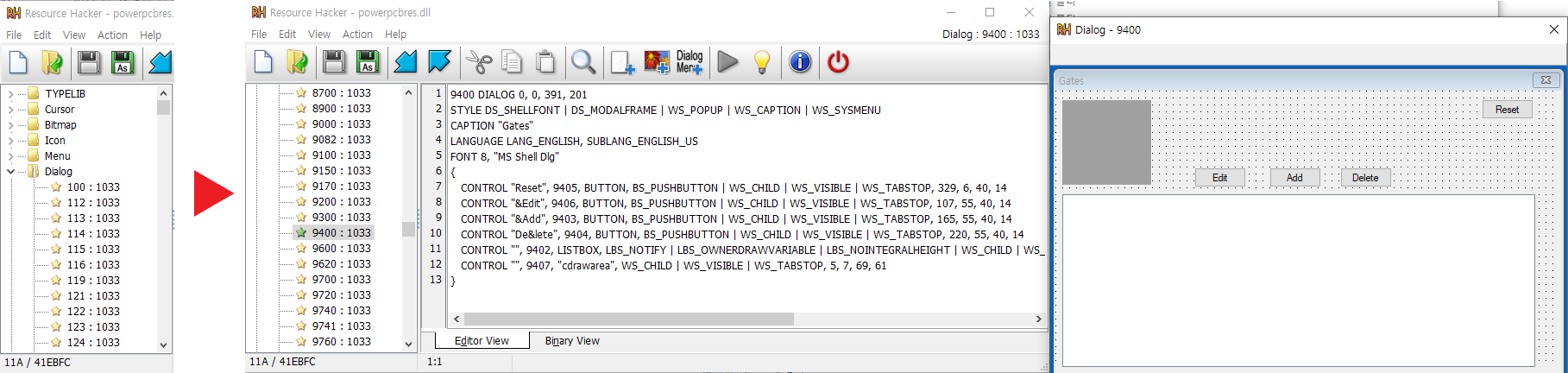
5. 창의 설정 정보 부분을 확대해 보면, 아래 그림과 같이 전체 창 및 안의 리소스들의 [가로위치, 세로위치, 너비, 높이] 값 이 적혀 있는 부분을 발견할 수 있으며, 이 부분들을 수정할 때마다, 별로도 떠 있는 창 이미지가 바뀌니 확인하면서 수 정하면 된다.


6. 일단 수정을 들어가면, 프로그램 이미지 버튼 중 재생 버튼 같이 생긴 버튼이 초록색으로 바뀌며(수정 내역을 반영할 것이 있다는 뜻이다), 이 버튼은 "Compile Script (F5)" 버튼이다. 즉, 새로 변경한 내역을 새로 컴파일 (코드로 빌드) 한다는 뜻이다.
7. 컴파일이 끝난 후, 저장 이미지 버튼을 누르면, 내가 수정한 내역이 저장이 되고, 수정한 리소스를 사용하던 프로그램을 띄워 보면, 바뀐 것을 확인할 수 있다.
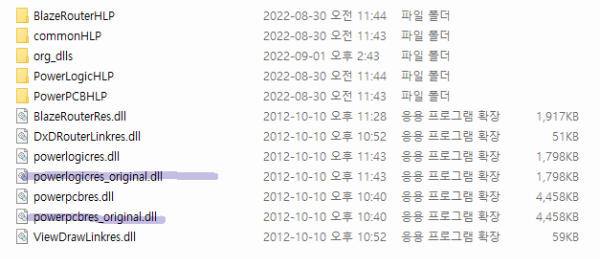
8. 리소스를 수정한 폴더로 가서 확인해 보면, 위 그림과 같이 수정 전 파일에 "_original"이라는 이름이 더 붙어서 백업 되 어 있는 것을 확인할 수 있다.
※ 주요 수정 대상 Dialog 박스 리소스 번호
Dialog 650, 660, 700, 740, 766, 4997, 7100, 10010:1033, 15015
◈ See ya~ ◈
'PADS 아트웍 도전기' 카테고리의 다른 글
| PADS 단축 명령어들 (0) | 2023.01.19 |
|---|---|
| OrCAD에서 NetList 만들기 - OrCAD데이터를 PADS로 옮길 때 (1) | 2023.01.17 |
| [OrCAD 회로 디자인] 파트 그릴 때(Creating Part) (0) | 2023.01.17 |
| [OrCAD 회로 디자인] 파트 수정(Edit Part) (0) | 2023.01.17 |
| OrCAD수정 내역을 작업 중인 PADS 프로젝트에 반영하기 (0) | 2022.12.13 |


